这篇教程Python实现从PPT中导出高分辨率图片写得很实用,希望能帮到您。
总结为:改注册表。 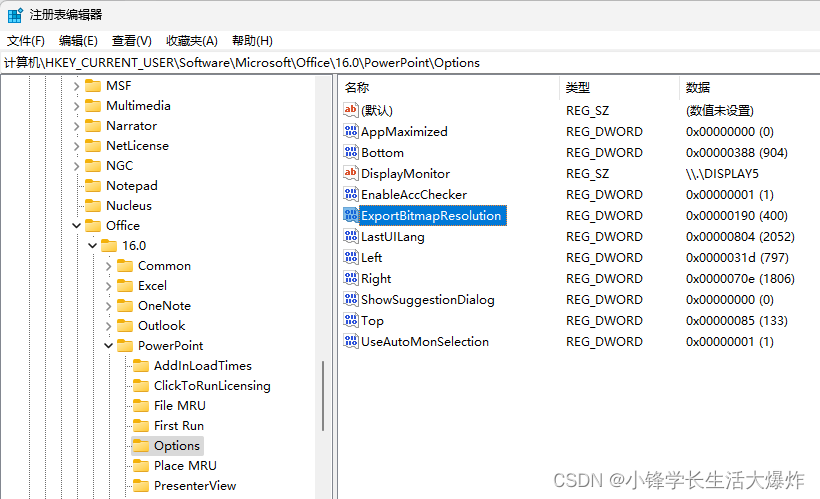
顺手写个脚本: import tkinter as tkfrom tkinter import ttkimport winregfrom tkinter import messagebox class App(tk.Frame): def __init__(self, master=None): super().__init__(master) self.master = master self.pack() self.version_maps = { "Microsoft 365 ": "16.0", "PowerPoint 2019": "16.0", "PowerPoint 2016": "16.0", "PowerPoint 2013": "15.0", "PowerPoint 2010": "14.0", "PowerPoint 2007": "12.0", "PowerPoint 2003": "11.0", } self.center_window() self.create_widgets() def center_window(self): width = 250 height = 200 screen_width = self.master.winfo_screenwidth() screen_height = self.master.winfo_screenheight() x = (screen_width - width) // 2 y = (screen_height - height) // 2 self.master.geometry(f"{width}x{height}+{x}+{y}") self.master.title("PPT改DPI") def create_widgets(self): self.version_label = tk.Label(self, text="选择Office版本:") self.version_label.pack() self.version_var = tk.StringVar(self) self.version_var.set(list(self.version_maps.keys())[0]) self.version_combobox = ttk.Combobox( self, textvariable=self.version_var, values=list(self.version_maps.keys()), state="readonly" ) self.version_combobox.pack() self.value_label = tk.Label(self, text="输入要修改的值:") self.value_label.pack(pady=5) self.value_entry = tk.Entry(self) self.value_entry.insert(0, "96") self.value_entry.pack(pady=5) self.process_button = tk.Button(self, text="执行修改", command=self.process, width=15) self.process_button.pack(pady=5) self.quit_button = tk.Button(self, text="退出", command=self.master.destroy, width=15) self.quit_button.pack(pady=5) def process(self): version = self.version_maps.get(self.version_var.get()) input_value = int(self.value_entry.get()) # 定义注册表路径和项名 reg_path = fr"Software/Microsoft/Office/{version}/PowerPoint/Options" reg_key = "ExportBitmapResolution" try: # 打开注册表项 key = winreg.OpenKey(winreg.HKEY_CURRENT_USER, reg_path, 0, winreg.KEY_ALL_ACCESS) except: messagebox.showerror("错误", f"注册表项不存在,请检查: {reg_path}") return try: # 尝试获取项的值 value, reg_type = winreg.QueryValueEx(key, reg_key) if reg_type == winreg.REG_DWORD: # 如果项存在且类型为DWORD32,修改它的值 winreg.SetValueEx(key, reg_key, 0, winreg.REG_DWORD, input_value) else: messagebox.showerror("失败", "注册表项类型不符合要求") except FileNotFoundError: # 如果项不存在,创建它并设置为DWORD32类型 winreg.SetValueEx(key, reg_key, 0, winreg.REG_DWORD, input_value) # 修改它的值 winreg.SetValueEx(key, reg_key, 0, winreg.REG_DWORD, input_value) messagebox.showinfo("成功 ", "修改后的值 =>" + str(winreg.QueryValueEx(key, reg_key)[0])) # 关闭注册表项 winreg.CloseKey(key) root = tk.Tk()app = App(master=root)app.mainloop()效果图 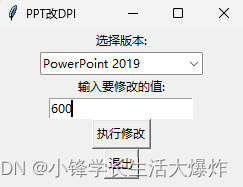
到此这篇关于Python实现从PPT中导出高分辨率图片的文章就介绍到这了,更多相关Python PPT导出图片内容请搜索wanshiok.com以前的文章或继续浏览下面的相关文章希望大家以后多多支持wanshiok.com!
Python使用XPath解析HTML的方法详解
Python3.10动态修改Windows系统本地IP地址 |

